Cómo instalar Planner y conectarlo con tu cuenta de Todoist
Planner es una excelente herramienta de gestión de tareas con integración GitHub disponible para Linux, macOS y Windows. La aplicación es sencilla y te permite crear múltiples proyectos, agregar etiquetas, usar un tablero y ver un calendario para tus tareas.

Aunque es bastante básico, su simplicidad hace que Planner sea una aplicación refrescante de usar. En lugar de luchar con demasiadas funciones o un flujo de trabajo complicado, Planner es bastante directo y simplificado.
Aunque la lista de funciones de Planner no te dejará boquiabierto, incluye:
- Recordatorios y notificaciones.
- Búsqueda rápida.
- Modo nocturno.
- Fechas de vencimiento recurrentes.
- Arrastrar y ordenar.
- Indicador de progreso para cada proyecto.
- Sincronización de proyectos con Todoist.
- Soporte CalDav para sincronización de Tasklist.
Déjame mostrarte cómo instalar Planner e integrarlo con tu cuenta de Todoist.
Lo que necesitarás para conectar Planner y Todoist

Lo único que necesitarás para esto es instalar Planner (direcciones a continuación) y tener una cuenta de Todoist válida. Puedes usar una cuenta gratuita o Pro de Todoist, ya que la función de Planner funciona con ambas.
Vamos a ello.
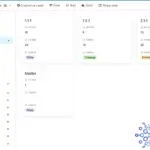 Cómo agregar la vista de galería a Airtable
Cómo agregar la vista de galería a AirtableCómo instalar Planner
Aunque parezca mentira, el sistema operativo más sencillo para instalar Planner es Linux a través de Flatpak.
Instalación de Planner en Linux a través de Flatpak
Esto se hace siguiendo los siguientes pasos:
- Abre una ventana de terminal.
- Descarga el archivo flatpakref de Planner con el comando
wget https://dl.flathub.org/repo/appstream/com.github.alainm23.planner.flatpakref. - Instala con
sudo flatpak install com.github.alainm23.planner.flatpakref. - Cuando termine la instalación, cierra la terminal.
- Cierra sesión y vuelve a iniciar sesión en tu escritorio.
Instalación de Planner en macOS
En macOS, debes seguir los siguientes pasos:
- Instala Xcode y las herramientas CLI de Xcode.
- Instala MacPorts*.
- Instala Planner con el comando
sudo port install planner.
*Hay instaladores de MacPorts pkg para Ventura, Monterey, Big Sur y Catalina, que es el método más sencillo de instalar MacPorts.
Instalación de Planner en Windows
Para Windows, debes instalar la aplicación WSL2 GUI de Windows 11. Luego, deberás seguir estas instrucciones para instalar Flatpak:
Abre el Terminal de Windows en modo Administrador.
 Las mejores alternativas a Google y Bing: Explora otros motores de búsqueda.
Las mejores alternativas a Google y Bing: Explora otros motores de búsqueda.- Introduce el comando
wslconfig /u ubuntu. - Actualiza WSL con
wsl --update. - Reinicia WSL con
wsl --shutdown. - Instala WSLg y un nuevo entorno de Ubuntu con
wsl --install -d Ubuntu. - Instala Flatpak con
sudo apt install flatpak.
Ahora puedes instalar Planner en Windows siguiendo las mismas instrucciones que para la instalación en Linux.
Cómo integrar Planner y Todoist
Abre Planner desde el menú de tu escritorio y verás una página de bienvenida donde podrás iniciar la integración con Todoist. Haz clic en Todoist y, cuando se te solicite, elige tu método de inicio de sesión (Figura A).
Figura A
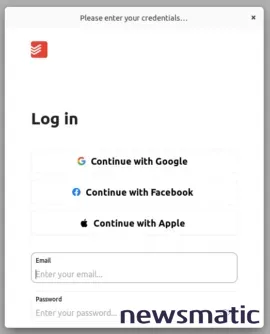
Una vez realizada la conexión, podrás comenzar a usar Planner con tu cuenta integrada de Todoist (Figura B).
Figura B
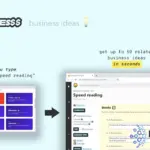 Descubre Nichesss: la herramienta de inteligencia artificial para emprendedores
Descubre Nichesss: la herramienta de inteligencia artificial para emprendedores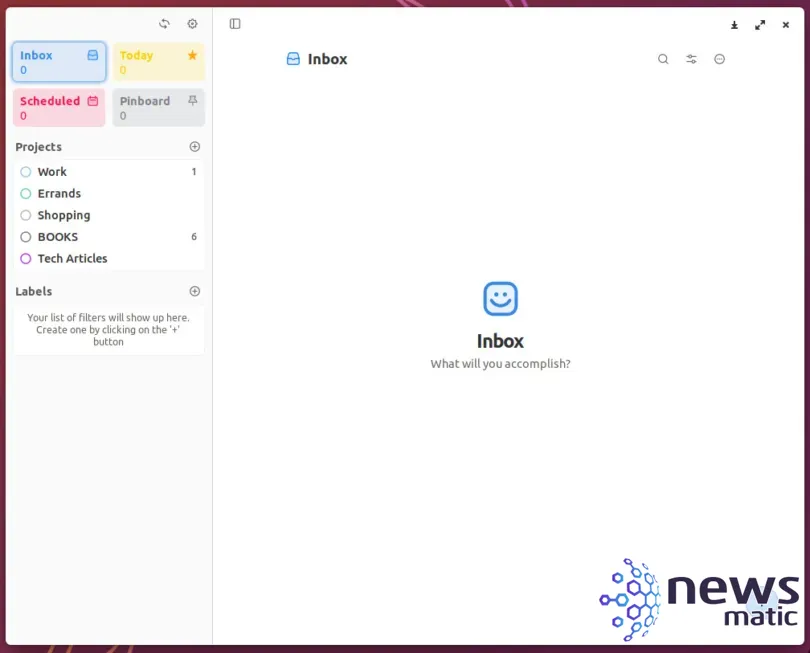
Como puedes ver, tengo cinco proyectos diferentes que se importaron de Todoist. Puedo agregar nuevos proyectos, agregar tareas a esos proyectos, agregar etiquetas, buscar y filtrar las tareas.
Una conexión conveniente entre dos aplicaciones prácticas
Todoist ya es un excelente servicio y aplicación de gestión de tareas. Pero cuando lo combinas con la simplicidad bien diseñada de Planner, tu flujo de trabajo será aún más fácil.
Recuerda que una vez que conectas Planner a Todoist, ese es tu flujo de trabajo. No puedes tener una instancia local y una de Todoist al mismo tiempo. La buena noticia es que conectar Planner a Todoist es la mejor opción con esta aplicación, así que obtén una cuenta gratuita de Todoist y conéctala a Planner para un flujo de trabajo conveniente.
Suscríbete al canal de YouTube "How To Make Tech Work" de Newsmatic para recibir los últimos consejos tecnológicos comerciales de Jack Wallen.
 Descubre cómo utilizar los atajos de teclado en Gmail para una navegación más rápida y eficiente
Descubre cómo utilizar los atajos de teclado en Gmail para una navegación más rápida y eficienteEn Newsmatic nos especializamos en tecnología de vanguardia, contamos con los artículos mas novedosos sobre Software, allí encontraras muchos artículos similares a Cómo instalar Planner y conectarlo con tu cuenta de Todoist , tenemos lo ultimo en tecnología 2023.

Artículos Relacionados